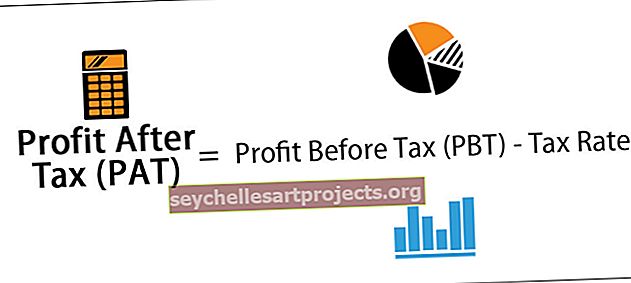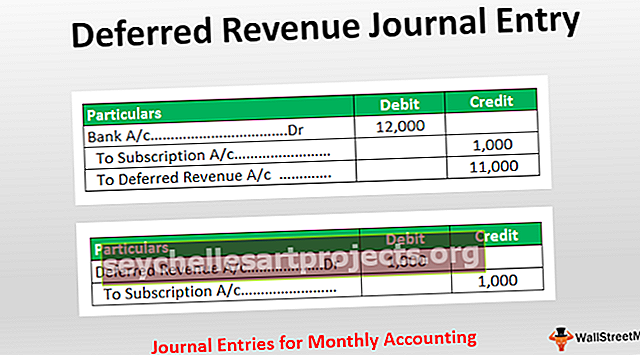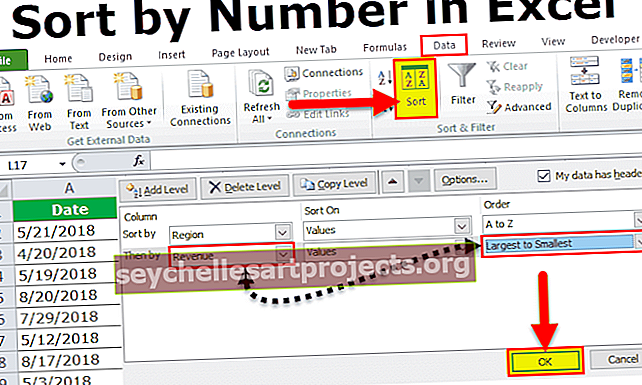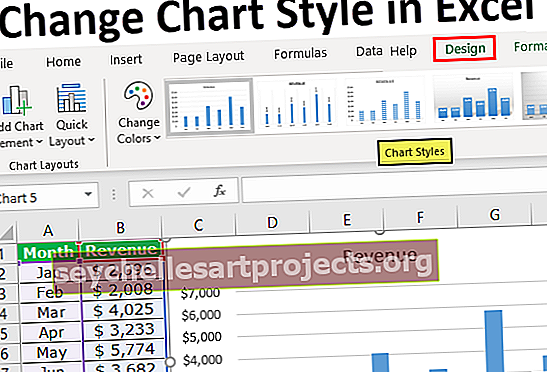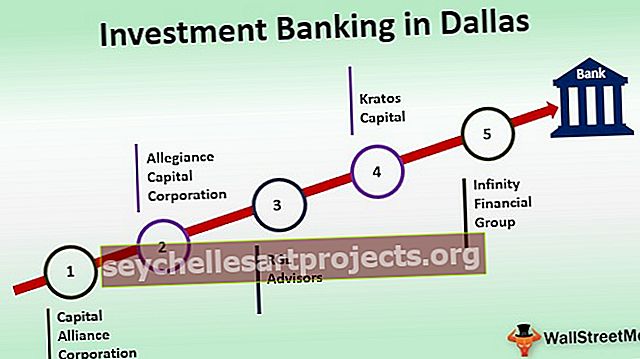Skritulinė diagrama „Excel“ Kaip sukurti skritulinę diagramą? (Tipai, pavyzdžiai)
„Pie“ diagrama „Excel“
Skritulinė diagrama yra apykaitinė „Excel“ diagramos rūšis, vaizduojanti duomenų vizualizaciją žiediniu formatu. Šioje apskritoje diagramoje kiekviena duomenų kategorija turi savo dalį, o visos kategorijos sudaro apskritus duomenis, o skritulinė diagrama yra geras vaizdavimo diagrama, tačiau apskritimo diagrama yra ribota, nes jos atvaizdavimui reikia tik dviejų duomenų ašies.
Žingsniai, skirti sukurti „Pie“ diagramą „Excel“
- 1 žingsnis: Pasirinkite diapazoną A1: D2.

- 2 žingsnis: Skirtuko Įterpimas grupėje Diagramos spustelėkite pyrago simbolį.

- 3 žingsnis: Spustelėkite pyragą.

- 4 žingsnis: Spustelėkite pyragą, kad pasirinktumėte visą pyragą. Spustelėkite griežinėlį, kad jį nuvilktumėte nuo centro.

Skritulinė diagrama rodo elementų dydį vienoje duomenų serijoje, proporcingą elementų sumai. Duomenų taškai skritulinėje diagramoje rodomi viso pyrago procentais. Norėdami sukurti skritulinę diagramą, išdėstykite duomenis darbalapio viename stulpelyje arba eilutėje.
Tipai
- Pyragas
- 3-D pyragas
- Pyrago pyragas
- „Pie“ baras
- Spurga
1 - 3D skritulinė diagrama „Excel“
3D skritulinė diagrama arba perspektyvinė skritulinė diagrama naudojama norint suteikti diagramai 3D išvaizdą. Trečias aspektas dažnai naudojamas dėl estetinių priežasčių nepagerina duomenų skaitymo; priešingai, šiuos siužetus sunku interpretuoti dėl iškreipto perspektyvos poveikio, susijusio su trečiąja dimensija. Nereikia naudoti perteklinių matmenų, nenaudojamų dominantiems duomenims rodyti, apskritai diagramose, ne tik skritulinėse diagramose.
3D skritulių diagramos pavyzdžiai
Šį „Pie Chart“ „Excel“ šabloną galite atsisiųsti čia - „Pie Chart Excel“ šablonas- Spustelėkite skirtuką Įterpti ir pasirinkite 3D disko diagramą

Jei norite sukurti skritulinę diagramą, kurioje jūsų įmonė (šiame pavyzdyje - įmonė A) būtų rodoma kuo geriau:

Atlikite šiuos veiksmus:
- Pasirinkite duomenų diapazoną (šiame pavyzdyje B10: C15 ).
- Skirtuko Įterpimas grupėje Diagramos pasirinkite mygtuką Pie:

Pasirinkite 3-D pyragą.

- Dešiniuoju pelės mygtuku spustelėkite diagramos srityje. Iššokančiame meniu pasirinkite Pridėti duomenų etiketes ir spustelėkite Pridėti duomenų etiketes:

- Spustelėkite vieną iš etikečių, kad pasirinktumėte visas jas, tada dešiniuoju pelės mygtuku spustelėkite ir iššokančiame meniu pasirinkite Formatuoti duomenų etiketes ...

- Dalyje Formatas užduočių srityje atidarytose Duomenų etikečių skirtuke Etikečių parinktys pažymėkite žymės langelį Kategorijos pavadinimas:

- Atidarykite „Format Data Series“ užduočių srityje Formatas:
- Skyriuje „Serijos parinktys“:
Pirmojo pjūvio kampe slinkite rankenėlę iki norimo sukimosi laipsnio arba įveskite skaičių nuo 0 iki 360 laipsnių. Numatytasis nustatymas yra 0 laipsnių.
„Pie“, „Explosion“ slankiąją rankeną perkelia į norimą sprogimo procentą, arba teksto laukelyje įveskite procentą nuo 0 iki 400. Numatytasis nustatymas yra 0%.

- Efektų grupėje 3D formato grupėje atlikite norimus pakeitimus.
Tada galite atlikti bet kokius kitus pakeitimus, kad gautumėte norimą išvaizdą.
# 2 - pyrago pyragas ir pyrago baras
Jei turite kelias viso daikto dalis, galite parodyti kiekvieną elementą vienoje skritulinėje diagramoje. Bet kai kiekviena dalis sudaro mažiau nei 10 procentų pyrago, tampa sunku atskirti skilteles.

Pvz., Jei turite kelias įmones, kurios veikia rinkoje, galite atstovauti kiekvienai rinkoje esančiai įmonei kaip dalį

Šiuose duomenyse yra penki gabalai, kurie nukrenta žemiau 10%.
Kad mažesnės skiltelės būtų geriau matomos skritulinėje diagramoje, „Excel“ pateikia „Pie of Pie“ (žr. Aukščiau) ir „Pie Pie“ juostos (žr. Toliau) diagramos potipius.
Kiekvienas iš šių diagramų porūšių atskiria mažesnius gabalėlius nuo pagrindinės skritulinės diagramos ir rodo juos papildomame pyrago arba sukrautų juostų grafike „Excel“. Norėdami sukurti pyrago pyragą arba pyrago juostą „Excel“, atlikite šiuos veiksmus:
- Pasirinkite duomenų diapazoną (šiame pavyzdyje B27: C36 ).

- Skirtuko Įterpimas grupėje Diagramos pasirinkite mygtuką Pie:

Pasirinkite pyrago pyragą arba pyrago juostą

Pavyzdys

Pavyzdys

- Dešiniuoju pelės mygtuku spustelėkite diagramos srityje. Iššokančiame meniu pasirinkite Format Data Series…
Užduočių srities Formatuoti duomenų seriją skirtuke „Serijos parinktys“ pasirinkite, kurie duomenys gali būti rodomi antrame pyrage (šiame pavyzdyje antrame pyrage rodėme visas reikšmes, mažesnes nei 10%):

Tada galite atlikti bet kokius kitus pakeitimus, kad gautumėte norimą išvaizdą.
# 3 - spurga
Spurgų diagrama yra „Excel“ pyrago variantas. Nors abi diagramos išvaizda ir funkcija yra gana panašios, šias spurgų diagramos ypatybes juos išskiria:
- Spurgų diagramoje yra išpjovos centras.
- Spurgų diagramos centras gali būti naudojamas papildomai informacijai, pvz., Visų duomenų reikšmių sumai, taip pat gabalėlio, ant kurio užvesta, duomenų vertei pateikti. Tokiu atveju duomenų etikečių ir duomenų reikšmių pateikti atskirai nereikia.
„Excel“ spustelėkite Įterpti > Įterpti pyragą arba spurgų diagramą > Spurga. Žr. Ekrano kopiją:

Pavyzdys
Pvz., Jei turite kelias įmones, veikiančias viename versle, galite pateikti kiekvienos šios įmonės įmonės dalį:

Po kai kurių bendrovių susijungimo gavo:

Norėdami sukurti vieną šių duomenų diagramą, atlikite šiuos veiksmus:
- Pasirinkite pirmąjį duomenų diapazoną (šiame pavyzdyje B43: C48 ).

- Skirtuko Įterpimas grupėje Diagramos pasirinkite mygtuką „Pyragas ir spurga“, tada pasirinkite „Spurgas“:

- Dešiniuoju pelės mygtuku spustelėkite diagramos srityje. Iššokančiame meniu pasirinkite Pasirinkti duomenis…:

- Dialogo lange Pasirinkite duomenų šaltinį spustelėkite mygtuką Pridėti:

- Dialogo lange Redaguoti seriją pasirinkite antrąjį duomenų diapazoną (šiame pavyzdyje C53: C61):

Pridėjus naujas duomenų serijas, jūsų spurgų diagrama gali būti tokia: